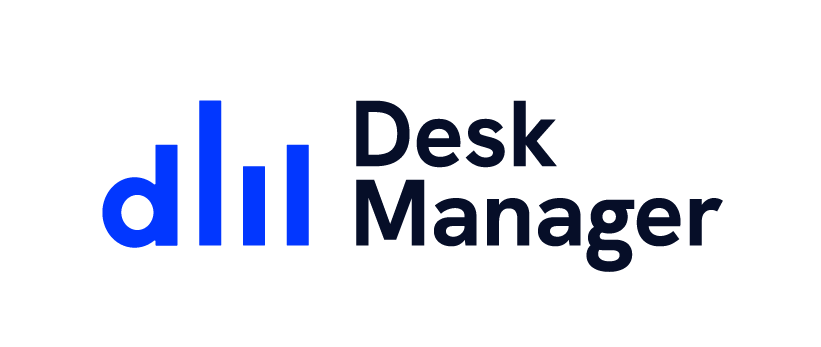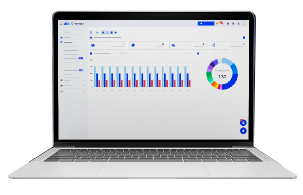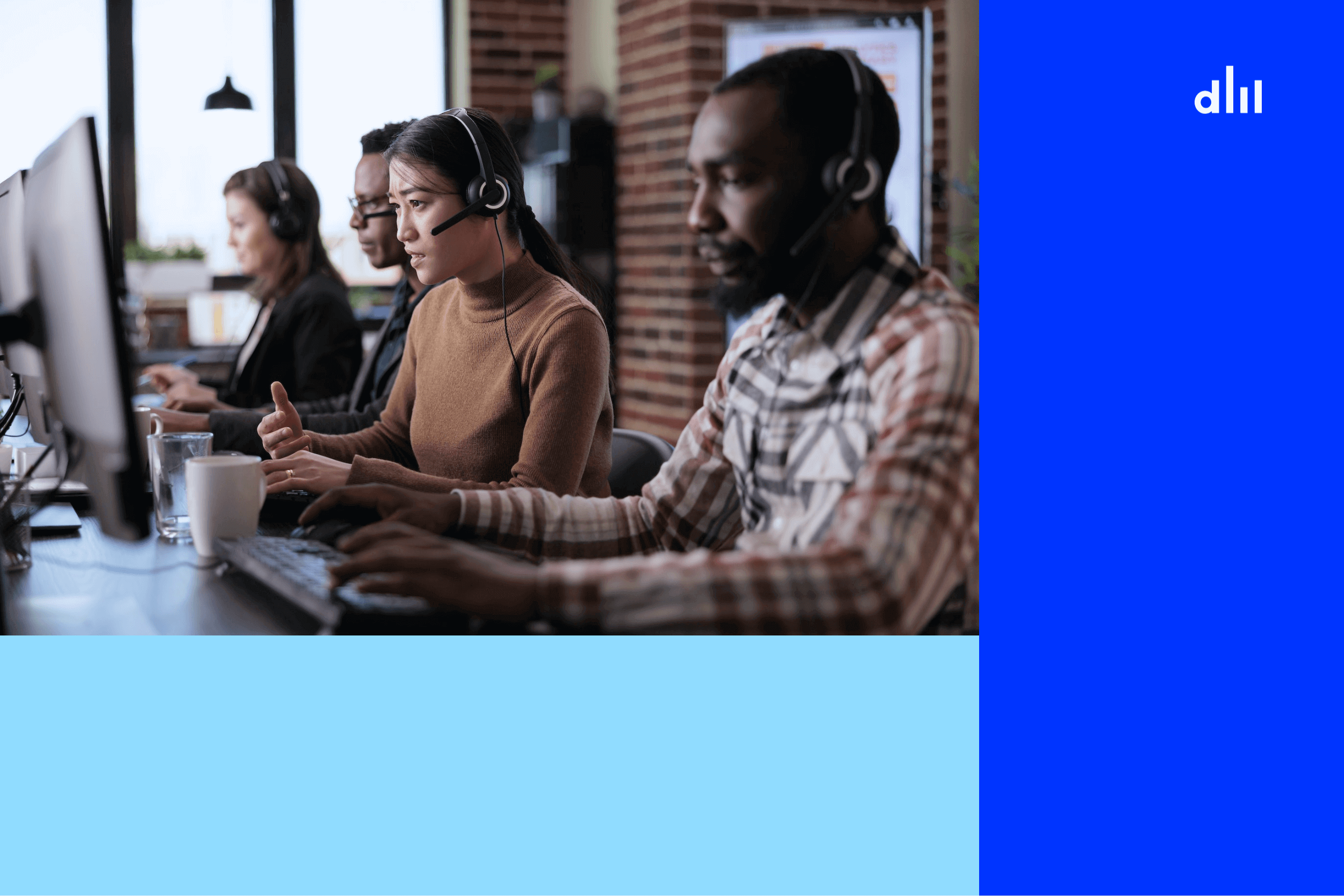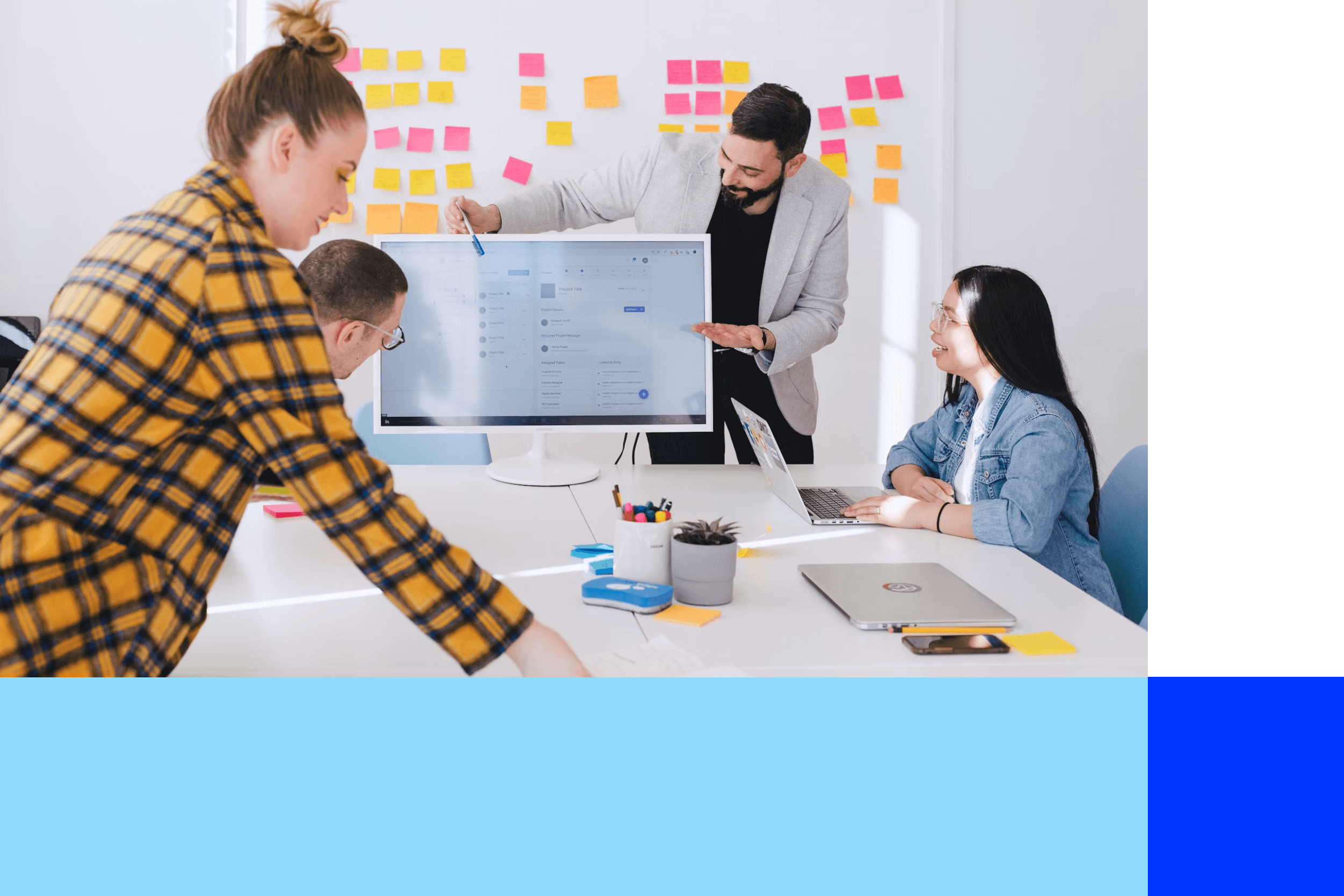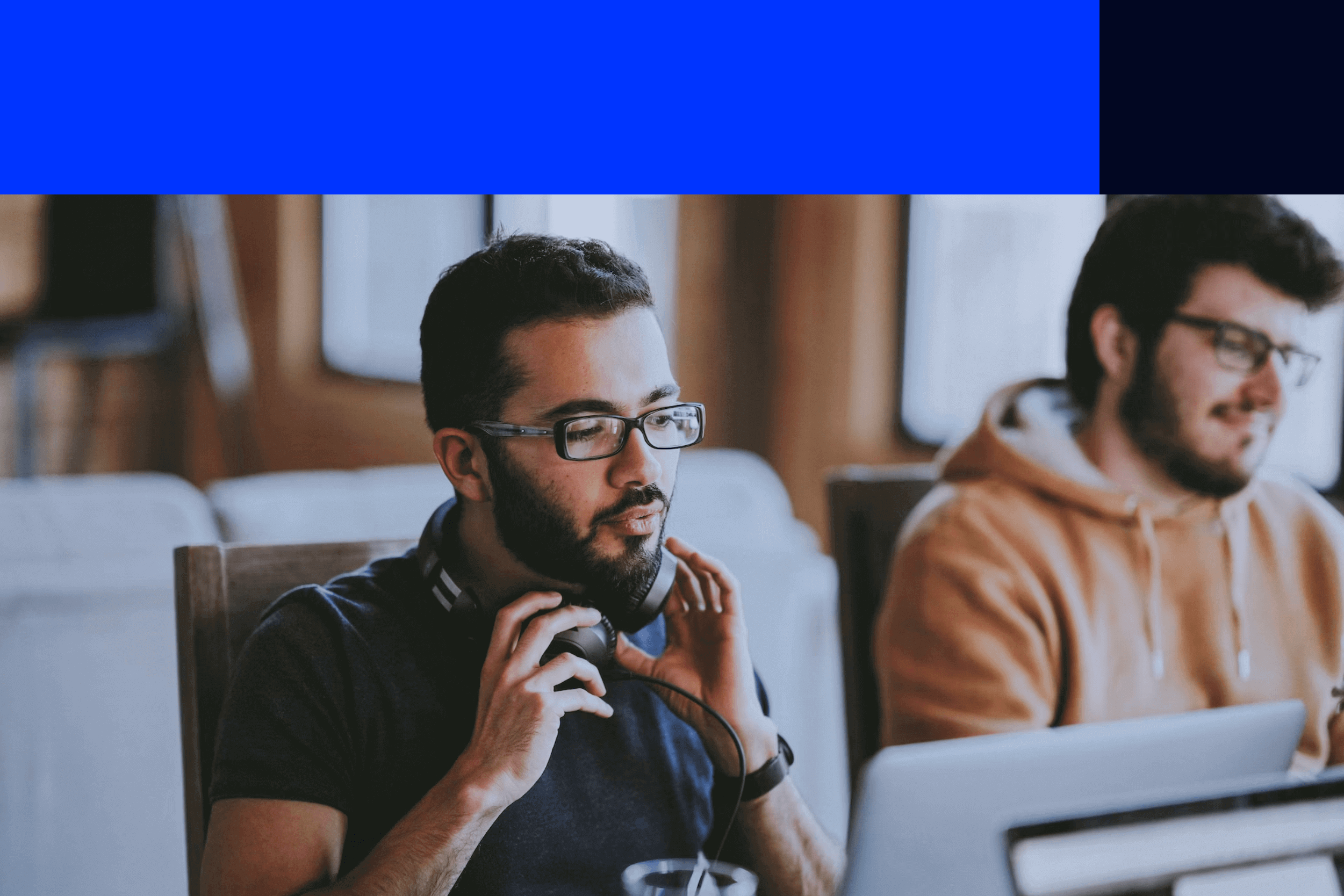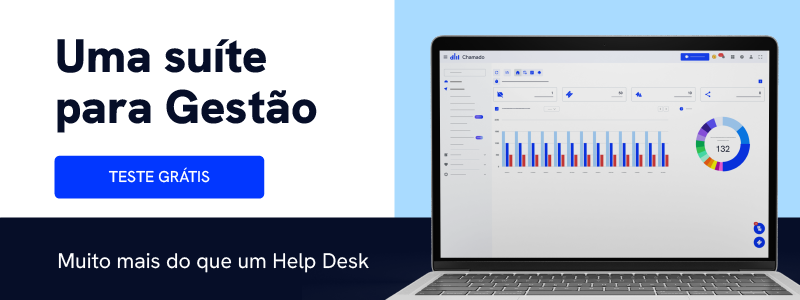
A ferramenta de chat é um dos canais mais importantes de comunicação corporativa, especialmente quando falamos sobre SAC.
Prova disso é o resultado da pesquisa realizada pelo Grupo Sercom em parceria com o instituto de QualiBest, que mostrou que 51% dos consumidores preferem contactar a empresa via chat.
Ainda assim, não podemos esquecer que os aplicativos de mensagem instantânea, como o WhatsApp Business, que ficou em segundo lugar na preferência dos consumidores (48%), estejam em destaque atualmente.
No entanto, não são todas as empresas e segmentos que conseguem recorrer apenas aos aplicativos de mensagem mais modernos, sendo necessário apostar na boa e tradicional ferramenta de chat.
E o mesmo vale para o contato interno entre equipes: por mais que existam outras alternativas, o chat interno pode ser muito útil.
Pensando nisso, a Desk Manager desenvolveu um novo aplicativo, o chat interno, para suprir a necessidade dos clientes que precisam ou desejam utilizar esse meio de comunicação.
Para saber tudo sobre essa novidade e como utilizar essa funcionalidade que tem foco no cliente interno e externo, continue a leitura até o final! Você vai se surpreender com o novo app da nossa plataforma.
Como começar a usar a ferramenta de chat interno?
Veja abaixo como o chat interno irá funcionar na prática tanto para o solicitante como para o atendente, que irá responder a demanda enviada.
Solicitante
O primeiro passo para usar o novo app de chat é fazer o seu login no Desk Manager.
No canto superior direito, você pode localizar o botão do chat. Ao clicar, uma nova janela será aberta para que você inicie uma conversa.
Esse chat é para uso com o cliente interno, ou seja, para troca de informações e solicitações entre setores e colaboradores.
Se você precisa de um suporte da equipe de TI, por exemplo, ao invés de abrir um chamado, agora é possível utilizar o chat interno para entrar em contato com diferentes áreas e fazer sua solicitação.
Assim, ao enviar uma mensagem no chat, o próprio Desk Manager irá replicar uma mensagem automática e personalizada para que o solicitante escolha o setor ao qual deseja falar.
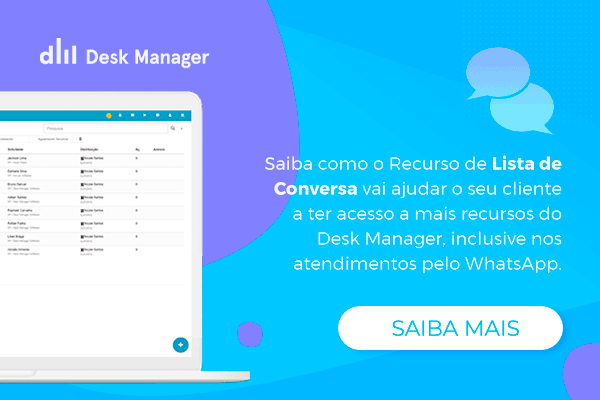
Ao selecionar o grupo de atendimento, a plataforma irá criar o chamado automaticamente e o atendimento será transferido para o setor escolhido.
Atendente
O atendente que está responsável pelas solicitações via chat interno terá, no canto inferior esquerdo, um botão de azul que irá mostrar a lista de conversas.
Quando há um atendimento novo, aparece uma sinalização vermelha no botão para mostrar que há uma solicitação em espera.
Assim, o atendente pode ter acesso às suas conversas, que são os atendimentos que ele está realizando, o geral, que engloba todas as solicitações internas da empresa e a aba “Na Fila”, que mostra quantas mensagens ainda estão aguardando por retorno.
Ao entrar na conversa do chat interno, o atendente consegue ter uma visão geral do solicitante, pois o Desk Manager apresenta informações como: nome, e-mail, empresa que atua, tempo de aguardo do atendimento, entre outros.
Além disso, também é possível consultar o histórico de solicitações que esse mesmo contato já realizou.
Quais os recursos disponíveis na ferramenta de chat interno?
Veja a seguir alguns dos recursos disponíveis na nova ferramenta:
- Envio de documentos: possibilidade de personalizar as extensões de arquivos;
- Envio de áudios: disponível apenas para o atendente;
- Frases prontas: possibilidade de padronizar as respostas principais da equipe;
- Base de conhecimento: recursos (vídeo, documento para download, material escrito) que podem ajudar o atendente a solucionar uma demanda.
Se a ferramenta de base de conhecimento for uma base pública, os documentos e arquivos também podem ser compartilhados com o solicitante.
Assim, é possível que o atendente envie um vídeo da base de conhecimento, por exemplo, que possa responder a dúvida do solicitante.
Além disso, o atendente também pode transferir um chat interno para outro time que possa solucionar melhor aquela solicitação. Essa transferência pode ser tanto interna, para outro atendente da equipe, quanto para outro setor.
Como finalizar um atendimento no chat interno?
Na hora de finalizar o atendimento, o atendente pode seguir dois caminhos:
- Finalizar o atendimento e deixar o chamado em aberto;
- Finalizar o atendimento e o chamado.
Independentemente de qual for a forma escolhida, ele deverá classificar aquele atendimento, informando qual o motivo da abertura do chat interno e qual a categoria do chamado.
Depois, o atendente deve ficar atento à marcação de “First Call Resolution”. Se a opção estiver selecionada, o chamado será finalizado junto ao atendimento, pois o Desk Manager irá entender que a solicitação já foi resolvida.
No entanto, caso o atendente não consiga resolver o chamado, a opção deve ser desmarcada, para que o atendimento seja finalizado, mas a solicitação continue em aberto para ser tratada posteriormente por outra pessoa.
Quando o atendimento é finalizado, o solicitante recebe uma pesquisa de satisfação dentro do próprio chat interno para que ele possa demonstrar sua opinião em relação ao atendimento recebido.
Essa etapa é muito importante, pois irá mostrar a satisfação dos clientes internos.
Como configurar o chat interno da sua empresa?
Como vimos, o chat interno possui algumas funcionalidades personalizáveis que podem ser configuradas dentro do app.
Para isso, você deve acessar o Painel e clicar na aba “Configurações de Conversa” que fica no menu lateral. Aí basta clicar na função “Chat” para configurar a frase inicial, os grupos de atendimento que você deseja disponibilizar no bot, as extensões de arquivos, entre outras.
Plugin chat interno
Por fim, além da possibilidade de acessar o aplicativo logado no Desk Manager ou sem fazer o login, o usuário também pode baixar um plugin do app para que possa abrir um chamado via chat interno a qualquer momento.
Gostou da novidade? O aplicativo de chat interno vai ser interessante para sua empresa? Então aproveite para utilizar a experiência integrada ao Desk Manager no seu negócio.
Assista o vídeo demonstrativo e confira como fazer cada uma das configurações que citamos acima, na prática:
E aproveite para acessar nossa página de integrações e conhecer outros apps e plataformas que você, como cliente Desk Manager, também pode utilizar.